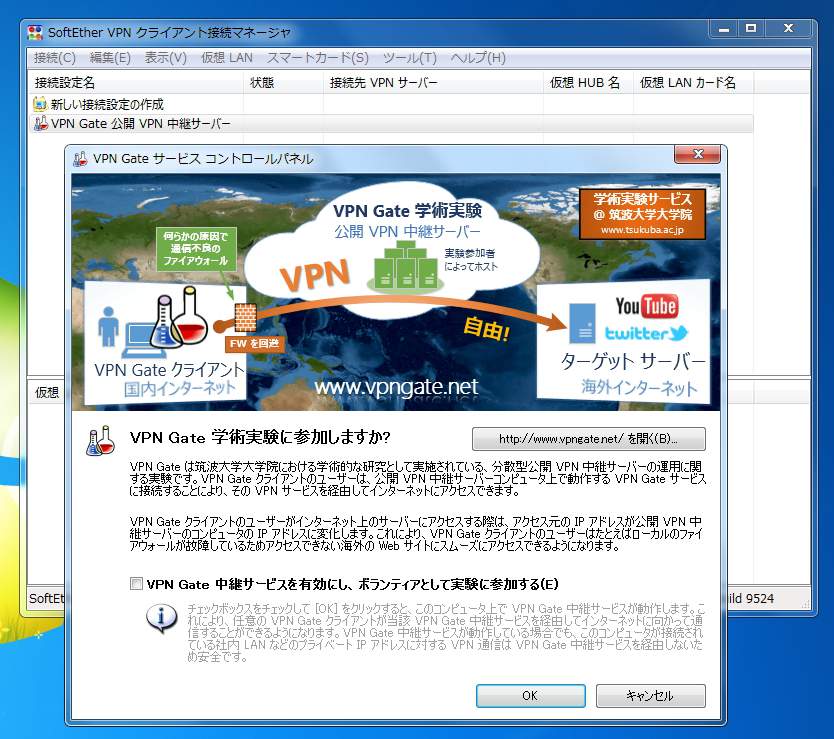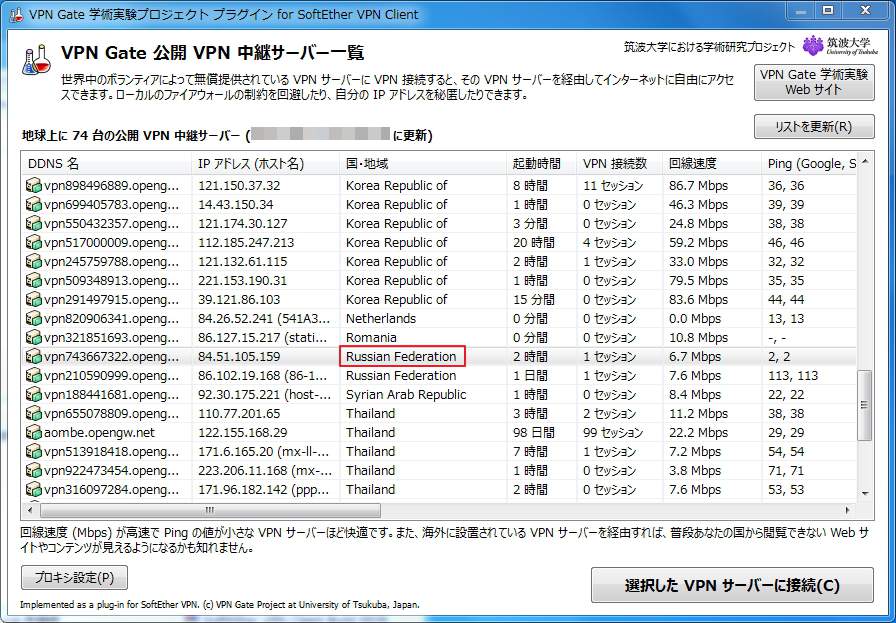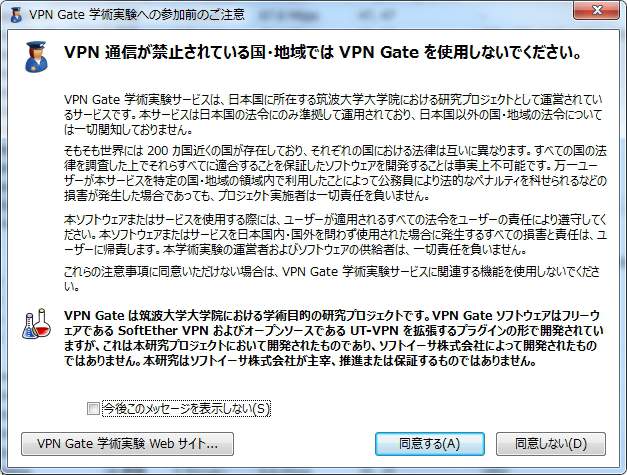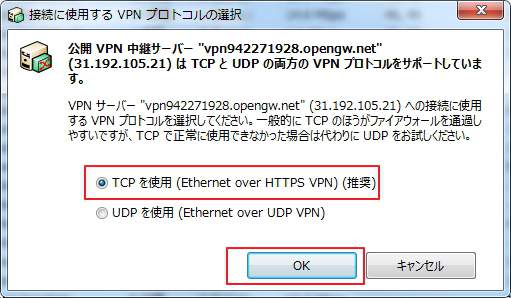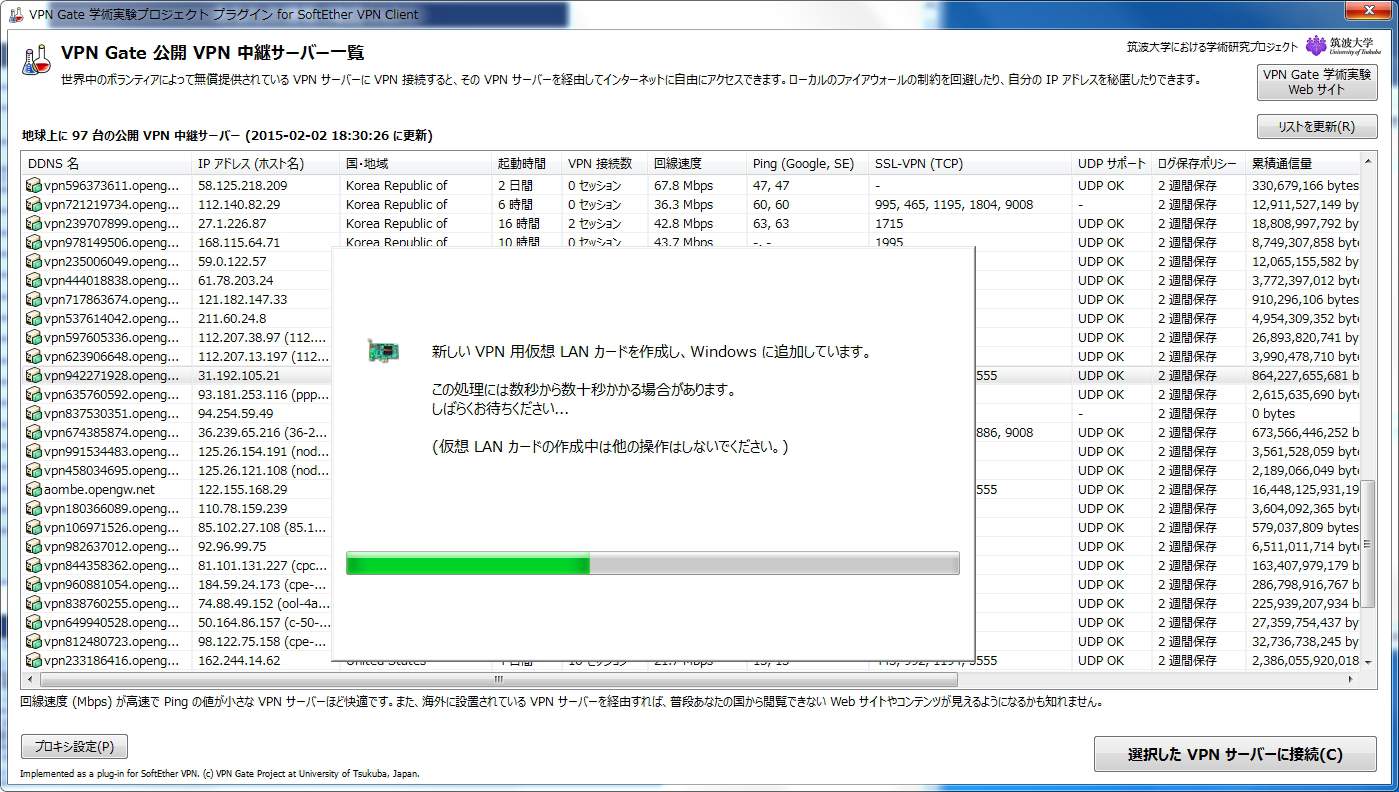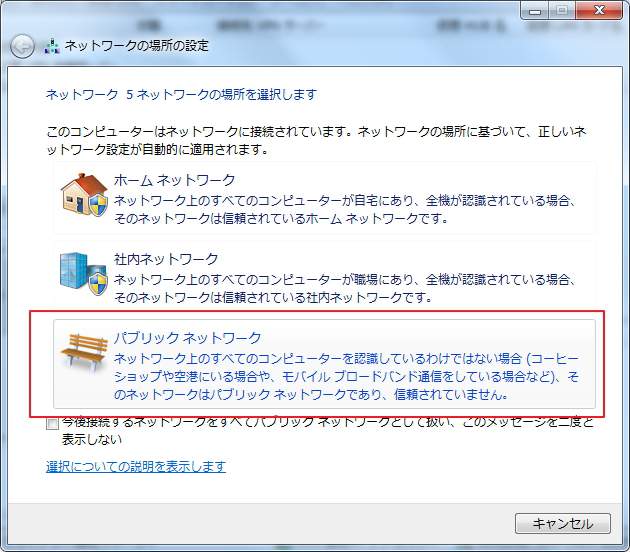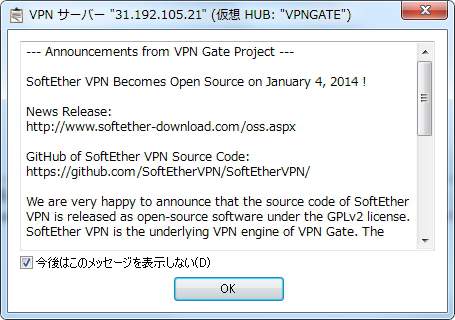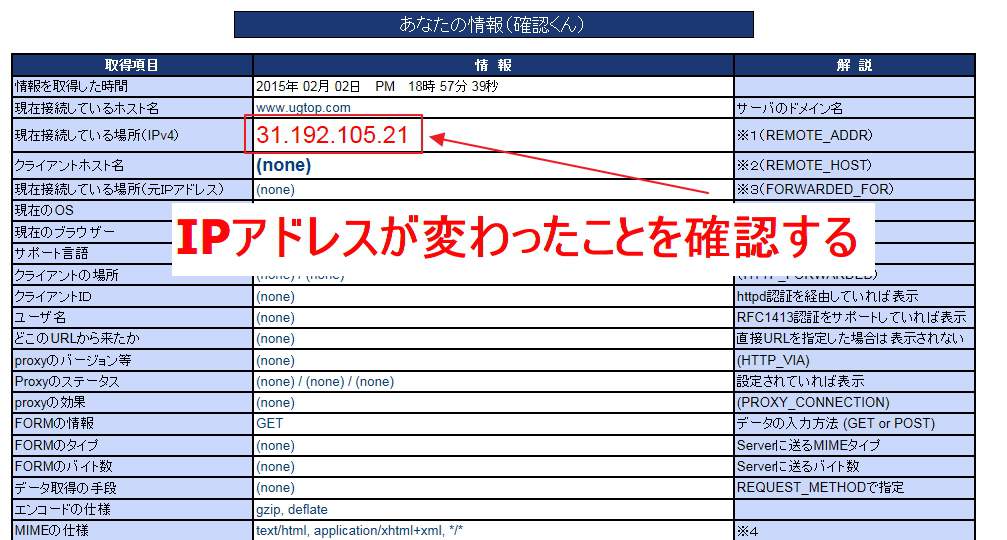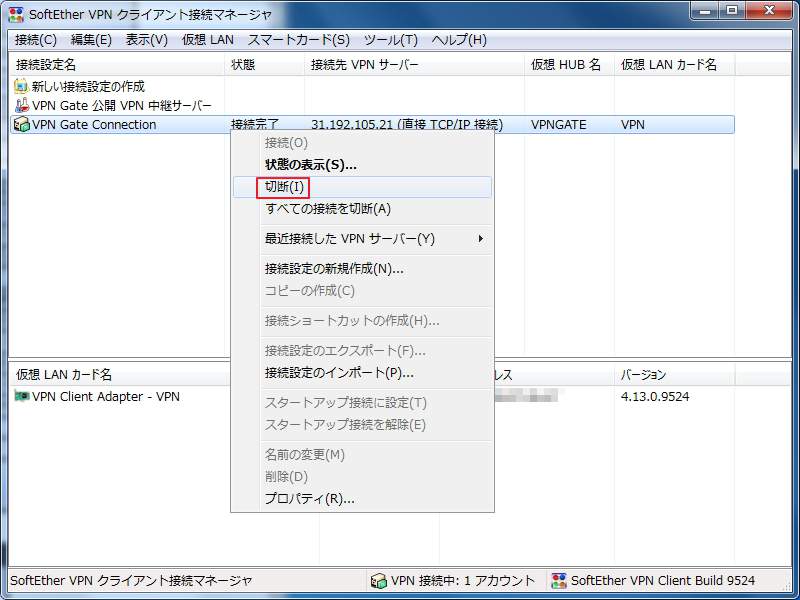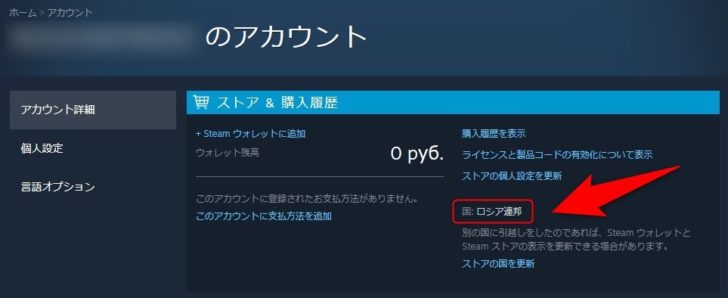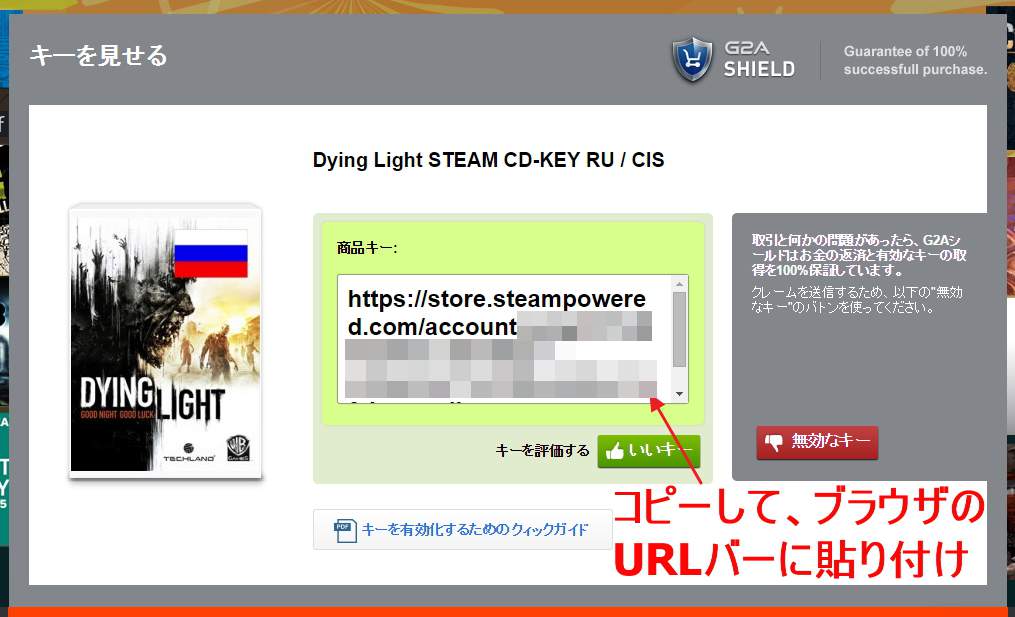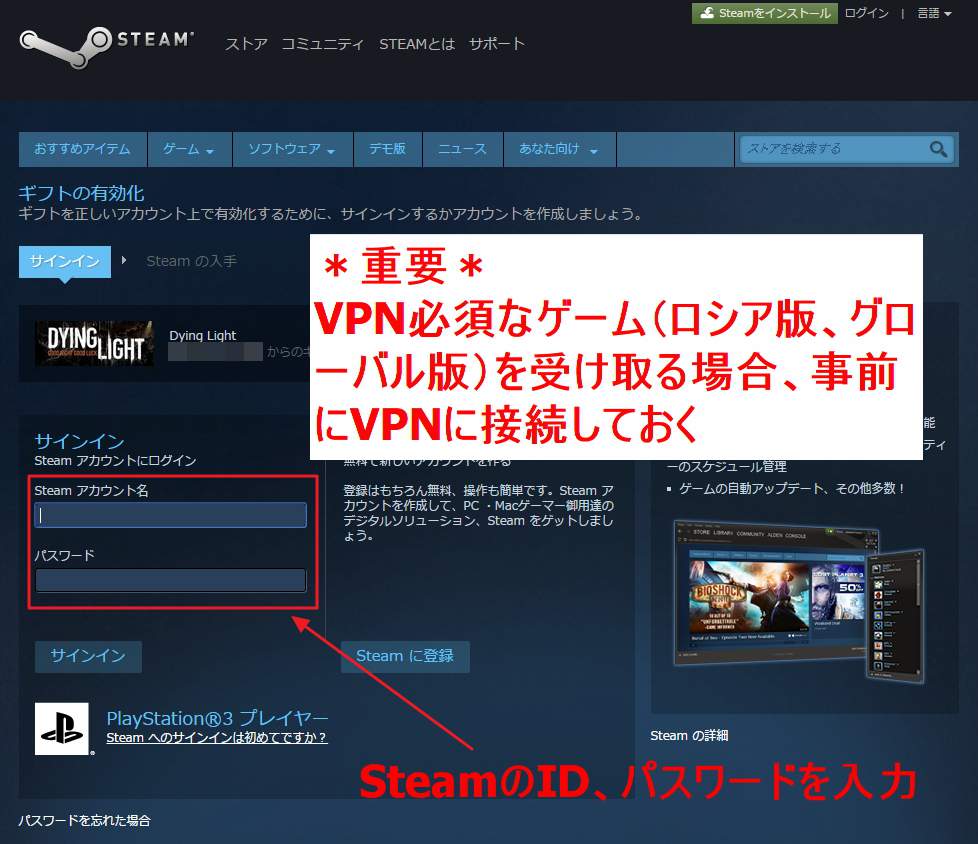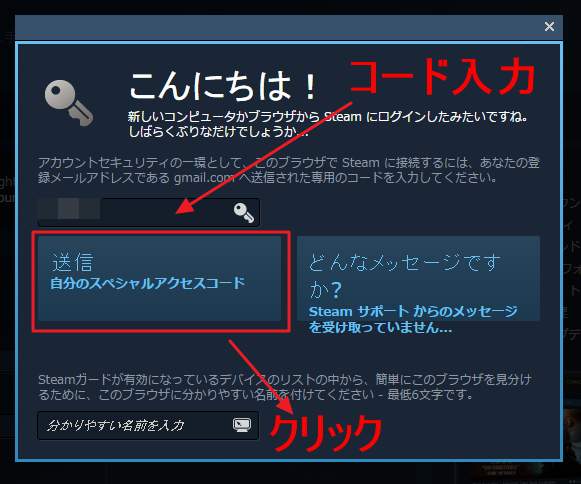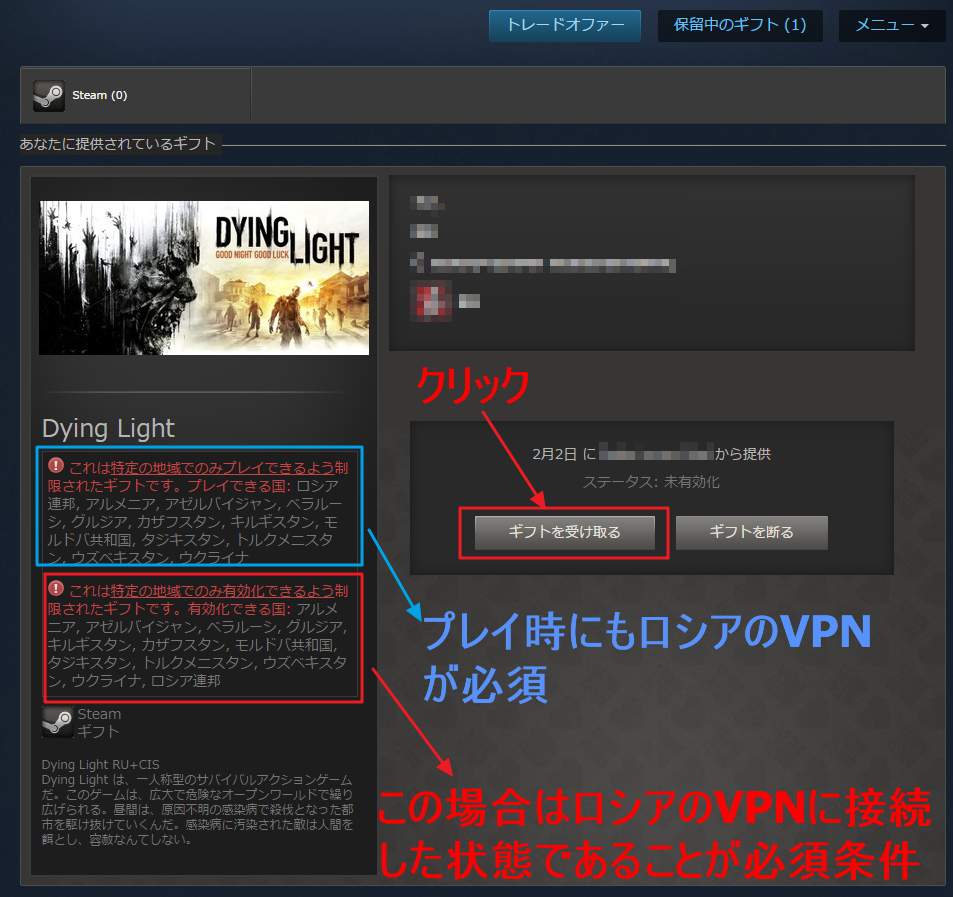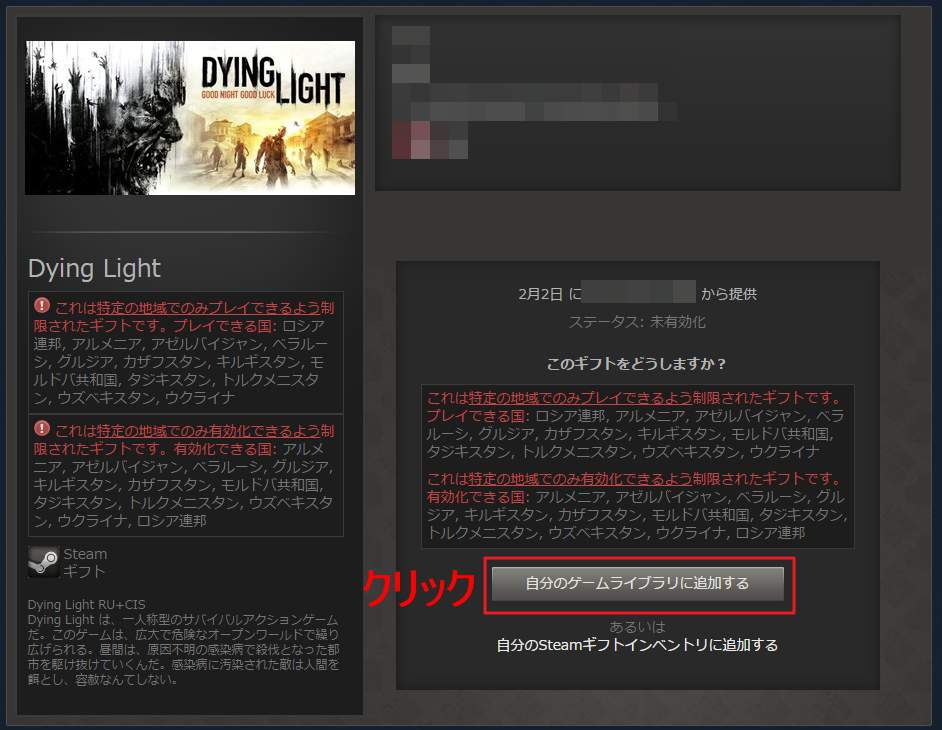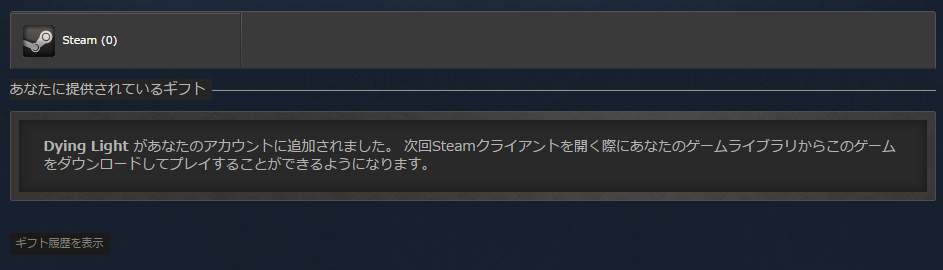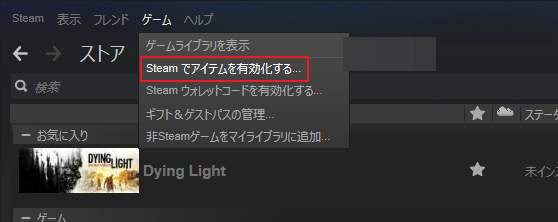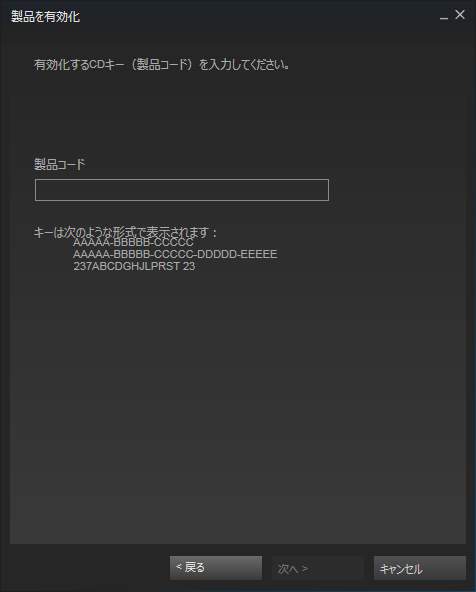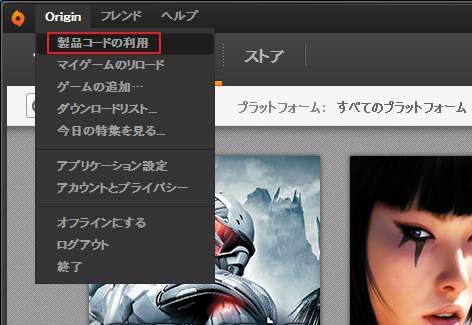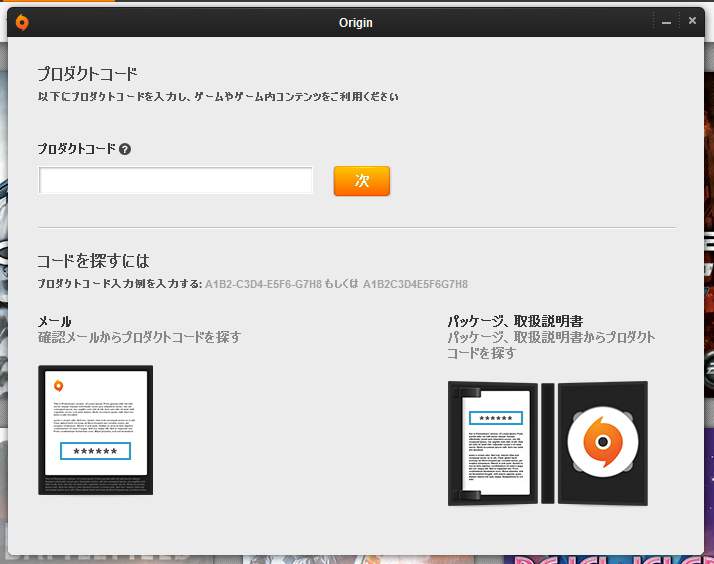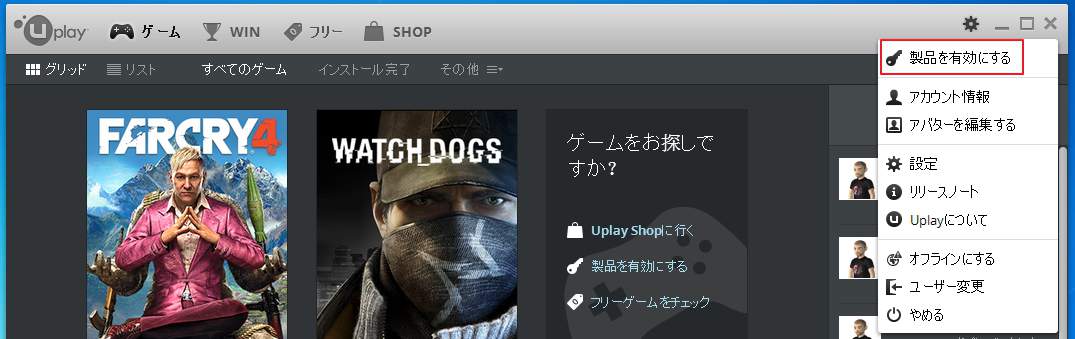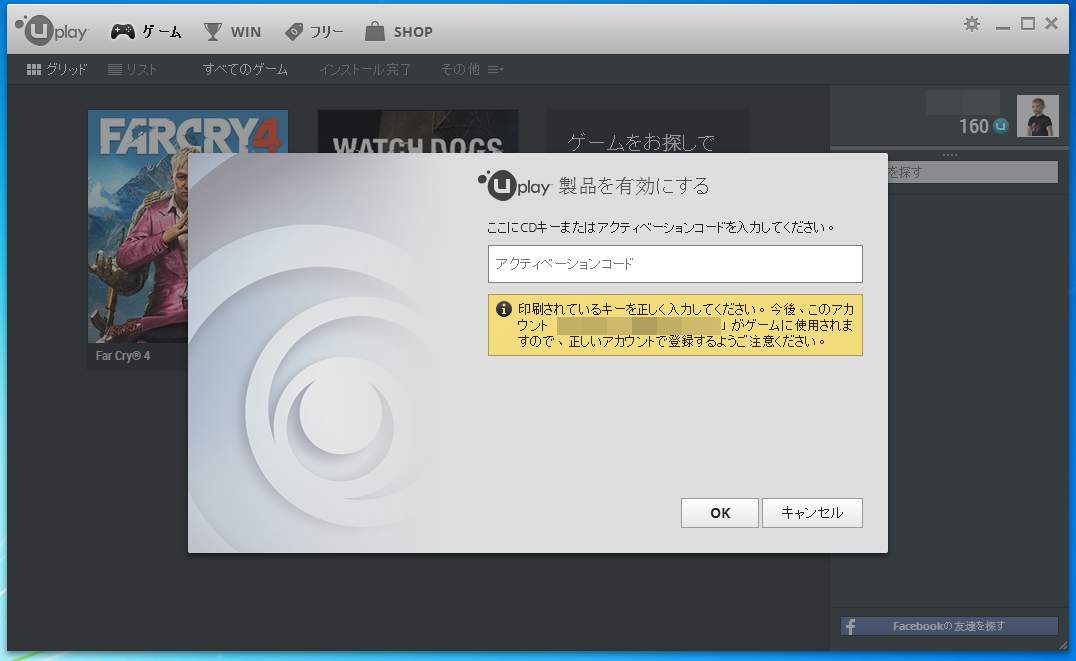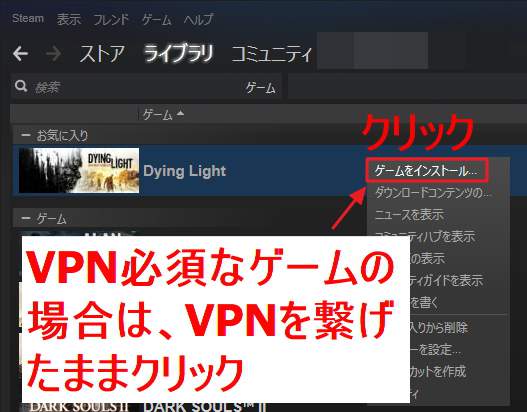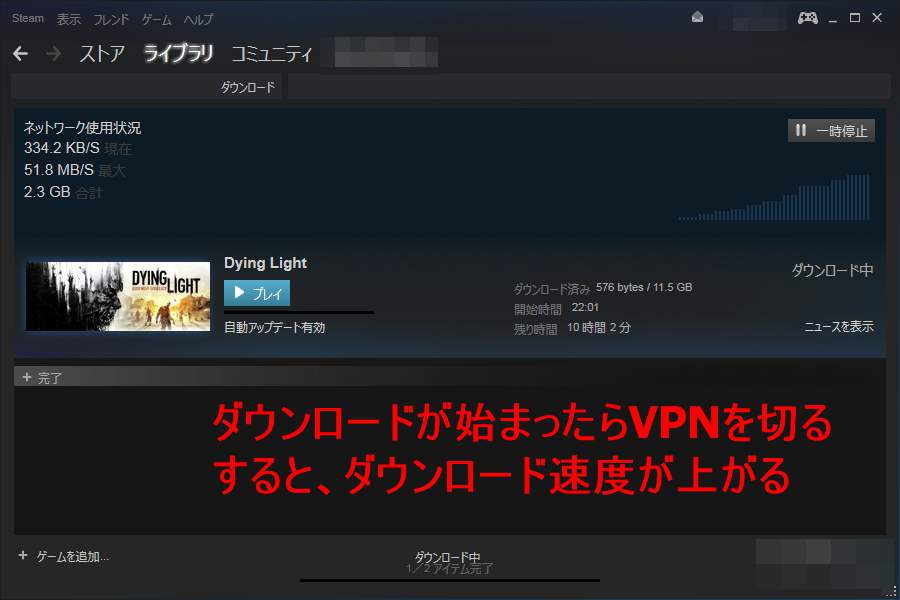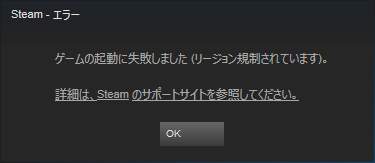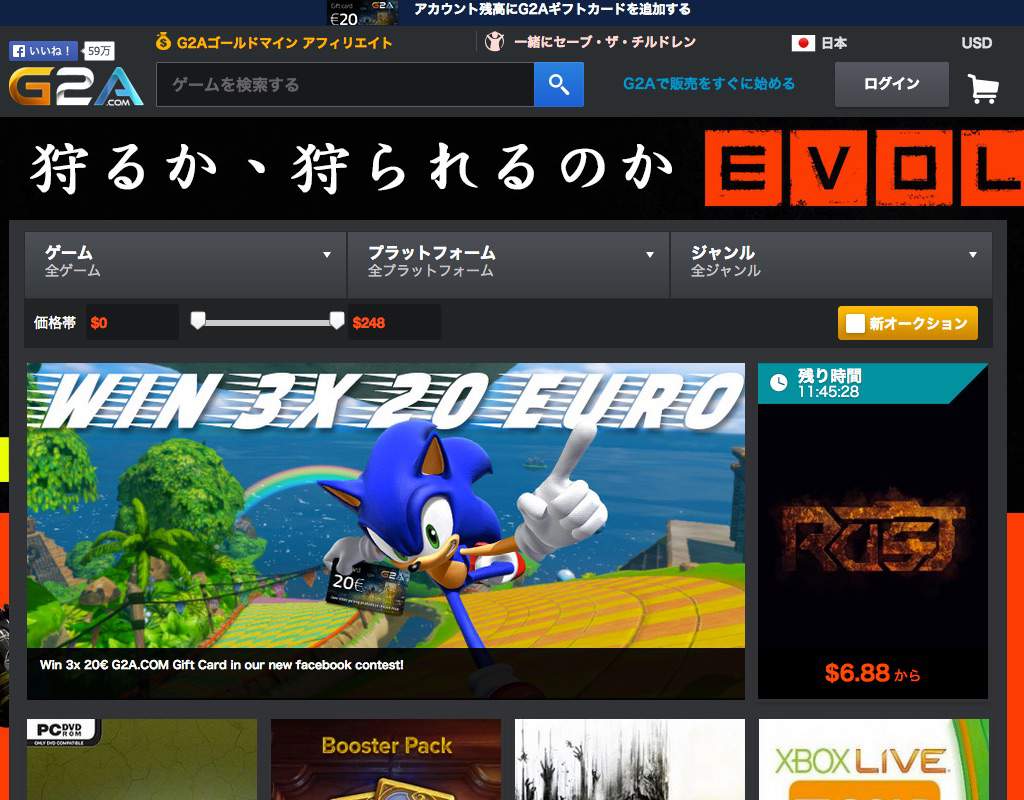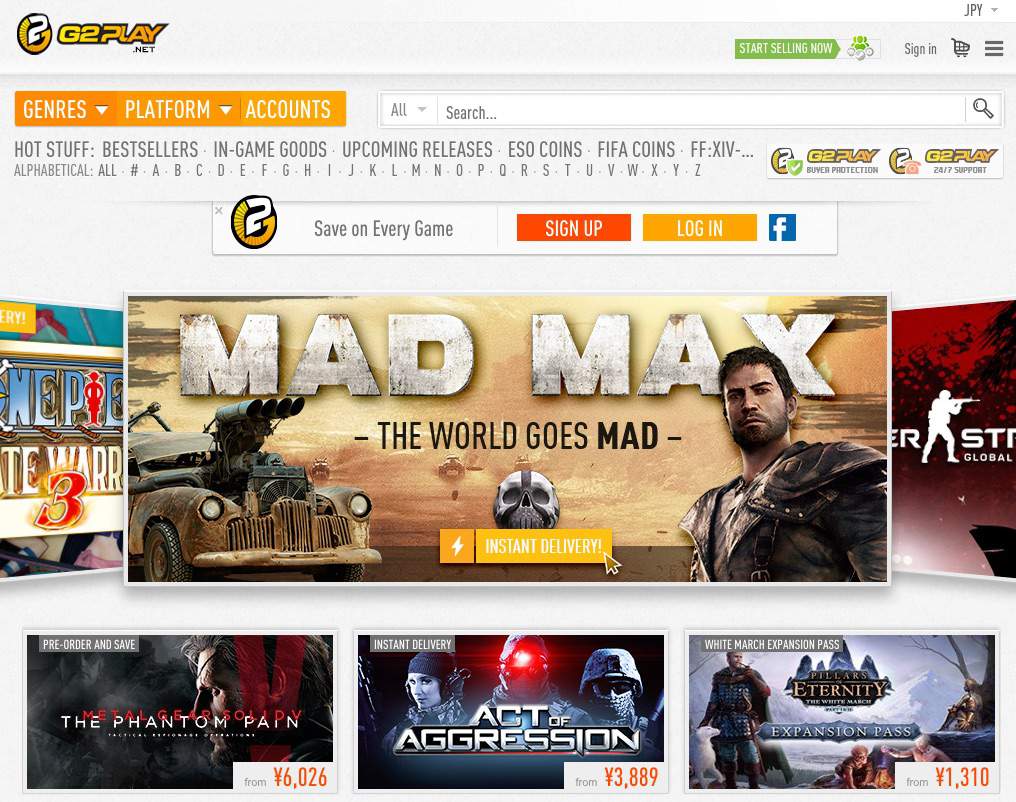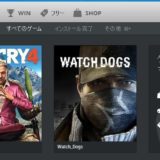この記事には広告を含む場合があります。
記事内で紹介する商品を購入することで、当サイトに売り上げの一部が還元されることがあります。
おま国・おま値(ロシア/アジア/グローバル版)なSteam/Origin/Uplayのキー・ギフトを、VPNで有効化するやり方を画像を用いて分かりやすく解説。無料VPNの使い方や、認証・起動(プレイ)時にVPNが必要なゲームの種類、BANリスク・デメリットについても。
(Photo | Keys)
目次
無料VPNでおま国ゲーム(ロシア・アジア・グローバル版)を有効化する仕方
VPNを利用して、おま国・おま値なゲームをSteam・Origin・Uplayで有効化(認証)する手順を紹介します。
ロシア版のゲームはグローバル(ワールドワイド、マルチランゲージ、海外)版やアジア版と比較して安い場合が多いので、ロシア版を買ってSteamなどで有効化したいと思っている人は多いでしょう。
今回はロシアのVPNに接続し、G2A.com(アフィリエイトリンク)などの鍵屋で購入したロシア版ゲームを、Steamギフトで受け取る(有効化する)までの手順を解説していきます。
他にも、Steam・Origin・UplayキーをVPNに繋げたまま有効化する仕方も説明します。
この方法を応用すれば、ロシア版だけでなくグローバル版・アジア版のキーもSteam・Origin・Uplayなどで有効化できるようになるはず。
節約したい・日本語版発売日よりも早くプレイしたい・グロ規制無しでプレイしたい・海外版を安く買って日本語化してプレイしたい…という人は、VPNを使ってゲームをライブラリに追加する方法を覚えれば、ほんの少しだけ幸せになれるかもしれません。
- 全て自己責任で行ってください。何かあっても責任は取れません
- アカウントがBANされる可能性は無いとは言い切れません
- なるべくサブアカウントを用意してください(ただし、芋づる式にメインアカウントもBANされる可能性もある)
- VPNの使用にはセキュリティリスクが全く無いわけではありません
SoftEther VPNで無料VPNに接続する方法
無料VPNと有料(試用)VPNを使い分けよう
有効化制限のあるおま国・おま値なPCゲームのキー・ギフトを、Steam・Origin・Uplayなどで認証(アクティベート)するには、VPNが必要です。
VPNには有料(試用)のものと無料のものがあります。有料のVPNといえば「inCloak.com」「FlyVPN」「TunnelBear」などがあり、無料のVPNといえば筑波大学の「VPN Gate」があります。
有料VPNは試用で使えるものがほとんどで、キーやギフトを有効化するだけなら試用のVPNを使った方がいいです。なぜなら、会社がVPNサーバーを運営しているので、セキュリティ面で多少は安心できるからです。
無料VPNのVPN Gateだと、ボランティアがVPNサーバーを運営しているので、セキュリティリスクが全く無いとは言い切れません。しかし、これは有料VPNの場合も同じです。
また、VPN Gateの場合だと時間帯によってVPNサーバーに接続できなかったりします。
ゲームによっては起動時にVPNが必須な場合があるので、場合によって有料(試用)・無料VPNを使い分けましょう。
またVPNを使う前に、Dropbox・Box・Google Chromeなど、バックグラウンドで通信しているアプリを終了させた方がいいと思います。
私の場合VPNを使う際は念の為に、なるべくSteamなどのゲームクライアントと普段使わないブラウザ(FireFoxとか)だけを起動させています。
あらゆることが信頼できないなら、VPNを使い終わった後に、VPN接続中にログインしたアカウント(Steamとか)のパスワードを逐一変えましょう。
企業を提供しているVPNの内、Avira Phantom VPNならロシアのVPNも試用できるのでかなりおすすめです。わざわざVPN Gateを使う必要がありません。
無料VPNで海外(ロシア・アメリカ等)に接続する方法
それでは、VPN Gateを利用してロシアのVPNに接続してみましょう。
やり方は非常に簡単です。「SoftEther VPN Client + VPN Gate Client Plug-in」をインストールし、接続先を選ぶだけです。
下記リンクから、「SoftEther VPN Client + VPN Gate Client Plug-in」をダウンロードし、インストールしてください。現時点では対応OSがWindowsだけとなっています。
SoftEther VPN Client + VPN Gate Client Plug-in のダウンロード&インストール(Windows)
インストールしたら、デスクトップにショートカットができているはずなので、ショートカットをダブルクリックしてSoftEther VPN Clientを起動します。
必ずしもボランティアに参加する必要はありません。ここではチェックせずに進みます。
「VPN Gate 公開 VPN 中継サーバー」をクリックし、接続先を選びます。今回はロシア(Russian Federation)を選びました。
SSL-VPNのポート番号に関しては、ネットワーク環境が特殊でない限り(制限されていない限り)気にする必要はありません。
SoftEther VPN Server は、複数の TCP/IP ポートを開くことによって、その VPN Server に接続しようとする別のコンピュータは、ネットワーク環境や途中のプロキシサーバーおよびファイアウォールなどの制限などに応じて、最も接続がしやすいポート番号に対して接続を行うことができます。どの TCP/IP ポートに対して接続を行っても、VPN セッションが確立された後の機能や性能は同一です。SoftEther VPN Server は各 TCP/IP リスナーポートを対等に扱い処理します。
よく読んで「同意する」をクリック。
「TCPを使用」でOK。
仮想LANカードができるまで待つ。
上記のウィンドウが出てきたら、適当に「パブリックネットワーク」を選択。
よく読んで「OK」をクリック。VPNに接続できました。
一応、IP確認サイトでIPアドレスが変わったことを確認してみましょう。
VPNを切る場合、VPN Gate Connectionを右クリックして切断を選択します。
VPNを使っておま国ゲームを有効化する方法
キー・ギフトの有効化・ゲーム起動時にVPNが必要になるリージョン制限
G2A.comなどの鍵屋では、ロシア版以外にグローバル版やアジア版などのゲームがありますが、さらにそれぞれ様々な種類に分かれます。
ロシア・グローバル・アジア版にはそれぞれ、3種類の有効化パターン(リージョンロック)があると考えられます。
- 有効化・起動時にVPNがいらないゲーム
- 有効化時だけVPNが必要なゲーム
- 有効化・起動時にVPNが必要なゲーム
1番の「有効化・起動時にVPNがいらないゲーム」の場合、メインアカウントで有効化してもあまりリスクはないでしょう。
ただし、たまたま不正なキー・ギフトを有効化してしまった場合は除きます。鍵屋は不正なキーを販売してしまうことがあるので、おま国ではないゲームでも鍵屋のキーを有効化するのにはリスク・デメリットがあるわけです。
2・3番の「VPNが必要なゲーム」の場合、アカウントがBANされる可能性がないとは言い切れません。厳密に言うと、Steamの場合VPNを使ってログインするのは利用規約(SSA)違反です。
ユーザーは、ユーザーの所在地を偽る目的で(ゲームコンテンツの地理的制限を回避するため、ユーザーの地域に適用されない価格設定で購入するためなど、いかなる目的であるかを問いません)、IP プロキシまたはその他の方法を利用しないことに同意しているものとします。ユーザーがこのような行為を行ったときは、ユーザーアカウントへのアクセスを無効化する場合があります。
引用:Steam 利用規約
しかし、VPNを使ってキー・ギフトを有効化してBANされた例はないらしいです。(VPNを使ってSteamストアでゲームを購入するとBANされる)
また起動時にVPNが必要なゲームは、日本語版が解禁され次第、VPN無しで起動できるようになる例があります。
ですが、ロシア版の場合は日本語版の発売日と関係なく、有効化・起動時にVPNは必要だと思います。なんてったってロシア版は激安なので…。
例をあげます。
1番の「有効化・起動時にVPNがいらないゲーム」は海外版Call of Duty:Advanced Warfare(Steam)などが該当します。
2番の「有効化時だけVPNが必要なゲーム」はウォッチドッグス(Uplay)、ファークライ4(Uplay)、シムズ4(Origin)、ロシア版ダークソウル2(Steam)などが該当。ほとんどのグローバル版は1・2番に当たると思います。
3番の「有効化・起動時にVPNが必要なゲーム」に該当するのは各ゲームのロシア版などです。ロシア版は英語すら入っていない場合があるので注意が必要。
VPNを必要とするゲームの場合は、一応サブアカウントで有効化することをおすすめします。サブアカウントがBANされた場合、メインアカウントも芋づる式にBANされるかもしれませんが、一応念の為にです。
2019年8月頃からSteamの仕様が変更され、有効化時にVPNを通す必要があるゲームキーはSteamアカウントの居住国を変更しなければ有効化できなくなりました。居住国を変更すると2週間は居住国を変更できなくなり、その間はSteamで欲しいゲームがセール対象になったとしても実質購入できません。
SteamギフトをVPNを使って有効化する
今回はロシア版Dying LightをSteamギフトで受け取る例を紹介します。
※Steamギフトを受け取る前にSteamアカウントの居住国を変更する必要があります。(※ロシアのギフトなら居住国はロシアに変更する)
VPN必須なゲームをSteamギフトで受け取る場合、まずはG2Aなどの鍵屋でSteamギフトを購入します。次に、ギフトのURLが取得できるまで待ちます。
ギフトのURLが出現したら、そのURLをコピー。
VPNに接続する前に、念の為にバックグラウンドで動作しているアプリを終了させましょう。Google Chrome(普段使っているブラウザ)、Box、Dropboxなど。
次に、VPNに接続してSteamクライアントからログインします。(なるべくサブアカウントで)
※VPNはゲームのダウンロード中に切断します
URLアドレスを普段使わないブラウザ(Firefox等)に貼り付けてエンターキーを押下。(Steamクライアントのギフト受け取り画面が出現する)
ギフトは「Steamクライアント」か「ブラウザ」で受け取れます。どちらも手順は同じです。
ブラウザの場合、SteamのID・パスワードを入力してログインしましょう。
上記のような画面が出てきたら、スマホなどの機器でメールを確認し、コードを入力します。(今使っているPCはVPNに接続しているため)
ログインできたらギフト受け取り画面が出てきます。
おま国ゲームの場合、「特定の地域でのみプレイ・有効化できない」という注意事項があります。
「特定の地域でのみプレイできるよう制限されたギフト」の場合、特定の地域のVPNに接続しないと起動・プレイできません。
「特定の地域でのみ有効化できるよう制限されたギフト」の場合、特定の地域のVPNに接続しないとゲームのライブラリに追加(有効化)できません。
今回の場合、上記2つの文章が出てきたので、特定の地域のVPNに接続しないとゲームを有効化・起動できないということです。
文章をよ〜く読んで「ギフトを受け取る」をクリック。
「自分のゲームライブラリに追加する」をクリック。
ゲームがアカウントに追加されました。成功です。
ちなみにロシア版Dying Lightの場合、有効化・起動時にロシアのVPNに接続している必要がありました。起動後はVPNを切ってもプレイ可能。
SteamキーをVPNを使って有効化する
おま国なSteamキー(製品コード)を有効化する場合、まずVPNに接続します。
次にSteamアカウントの居住国を変更します。ロシアキーを有効化する場合はロシアに変更します。居住国の変更はVPNに接続している間だけ可能です。
居住国を変更すると2週間は居住国を変更できなくなり、Steamでセールが行われるとセールに実質参加できなくなります。サブアカウントを作成し、そのアカウントの居住国を日本以外にしてそちらを「おま国回避用」として利用するのがおすすめです。
※VPNはゲームのダウンロード中に切断します
次にSteamクライアントを起動し、ゲーム > Steamでアイテムを有効化する を選択。
その後、Steamキーを入力し、「次へ」をクリック。
OriginキーをVPNを使って有効化する
おま国なOriginキー(プロダクトコード)を有効化する場合、まずVPNに接続。
※VPNはゲームのダウンロード中に切断します
次にOriginクライアントを起動し、Origin > 製品コードの利用 を選択。
Originキーを入力し、「次」をクリック。
UplayキーをVPNを使って有効化する
おま国なUplayキー(アクティベーションコード)を有効化する場合、まずVPNに接続。
※VPNはゲームのダウンロード中に切断します
次にUplayクライアントを起動し、設定マーク > 製品を有効にする を選択。
Uplayキーを入力し、「OK」をクリック。
ゲームをダウンロード&インストールする
ここからはSteam・Origin・Uplay共通です(画像はSteamの場合ですが、手順はほぼ同じ)。VPNに接続したままで、「ゲームをインストール」をクリック。
ダウンロードが始まったら、VPNを切る。すると、ダウンロード速度が上がります。
ダウンロードが終わったら、再びVPNに接続し、ライブラリからゲームを選択して起動。後は思う存分遊びましょう。
有効化時にだけVPNが必要なゲームの場合は、一応初回起動時だけはVPNに繋げたまま起動します。次からはVPN無しで起動してもOK。
もちろん、起動時にVPNが必須なゲームもあるので、その時は起動する度に毎回VPNに接続してからゲームを起動します。VPNはプレイ中に切断してもかまいません。ただし、VPNを切るとマルチプレイができない場合があります。
ちなみに起動時にVPNが必須なゲームの場合、適切なVPNに接続していない状態だと「ゲームの起動に失敗しました(リージョン規制されています)」と出て起動に失敗します。
まとめ
BANリスク軽減と居住国を変更する手間を減らすために、サブアカウントを事前に用意しよう。キー・ギフトの種類によってVPNが有効化・起動時に必要な場合と、そうでない場合がある。
VPNの使い方を覚えれば、Steam・Origin・Uplayでおま国回避してキー・ギフトを有効化できるようになる。
メインアカウントとサブアカウントでゲームを分ける方法は大体3種類。
- 有効化・起動時にVPNがいらない場合はメインアカウントで、VPNが必要な場合はサブアカウント
- 有効化時にだけVPN必須な場合はメインアカウントで、有効化・起動時にVPN必須な場合はサブアカウント
- 全てのゲームをメインアカウントで統一
個人的には全てをメインアカウントに集中させたいところ。ですが、起動時にVPNが必要なゲームがある場合、VPNの使用が多くなるので少し怖い。
なので、当分は1番の「有効化・起動時にVPNがいらない場合はメインアカウントで、VPNが必要な場合はサブアカウント」で分けるつもりです。ただしこれはSteamの場合。
Origin・Uplayの場合は全て統一してます。重要度は Steam > Orgin = Uplay という感じ。
SteamがBANしてこないようだったら、全部統一しちゃうかも。
私の場合は、無料VPN(VPN Gate)と有料VPN(TunnelBear)はこう使い分けています。
VPN Gateはゲーム起動時にロシアVPNが必要な場合に、TunnelBearはゲーム有効化時にアメリカVPNが必要な場合に使っています。
特にグローバル版のキーを有効化する時はTunnelBearの無料(試用)版が大変簡単で便利です。